كيفية استكشاف أخطاء تسجيل الدخول إلى WordPress الشائعة وإصلاحها؟ (بالفيديو)
نشرت: 2019-11-13
آخر تحديث - 8 يوليو 2021
يعد WordPress أحد أكثر أنظمة إدارة المحتوى شيوعًا في العالم. أحد أسباب شعبيتها هو السهولة التي يمكن بها حتى للمبتدئين التعامل معها بشكل جيد. علاوة على ذلك ، يوفر WordPress مرونة كبيرة في التخصيص لأنه يوفر مجالًا كبيرًا لتعديل التعليمات البرمجية وإضافة ملحقات. على الرغم من سهولة إدارتها ، إلا أن WordPress يقدم أحيانًا بعض التحديات للمبتدئين الذين يعانون من أخطاء معينة. نوع الخطأ الذي يواجهه مستخدمو WordPress بشكل متكرر سيكون أخطاء تسجيل الدخول. في هذه المقالة ، سنناقش كيفية استكشاف أخطاء تسجيل الدخول إلى WordPress الشائعة وإصلاحها.
كلمة مرور مفقودة
يمكن أن يحدث هذا لأي مستخدم WordPress ، ومع ذلك يمكن أن يسبب القليل من المتاعب. يقدم WordPress مجموعة من الحلول لاستكشاف هذا الخطأ وإصلاحه. سننظر في القليل من هذا هنا في هذه المقالة.
انقر فوق "هل فقدت كلمة المرور الخاصة بك؟" حلقة الوصل
إذا نسيت كلمة المرور الخاصة بك ، فيمكنك النقر فوق هذا الارتباط في نافذة تسجيل الدخول ، وسيتم إرسال رابط إعادة تعيين كلمة المرور إلى بريدك الإلكتروني المسجل. يعد هذا أحد أسهل الحلول عند فقد أو نسيان كلمة المرور الخاصة بك. ومع ذلك ، إذا لم تتمكن من الوصول إلى معرف البريد الإلكتروني المسجل ، فلن يكون هذا مفيدًا كثيرًا.
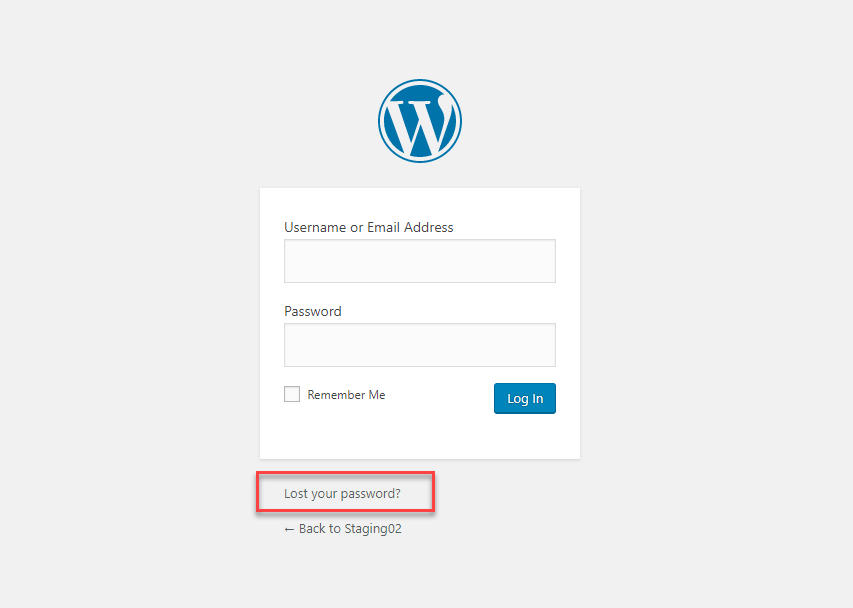
قم بتغيير كلمة المرور في ملف تعريف المستخدم
الآن إذا كان لا يزال لديك حق وصول المسؤول إلى WordPress ، وكان لدى أحد المستخدمين مشكلة في تسجيل الدخول ، يمكنك الانتقال إلى ملف التعريف وتغيير كلمة المرور. ما عليك سوى الانتقال إلى ملف تعريف المستخدم ، والتمرير لأسفل إلى قسم إدارة الحساب والنقر فوق الزر "إنشاء كلمة مرور". سيقوم WordPress تلقائيًا بإنشاء كلمة مرور قوية ، والتي يمكنك الاحتفاظ بها أو كتابتها بكلمة مرور جديدة.

التحديث من خلال سطر أوامر MySQL
إذا كنت راضيًا عن الترميز ، يمكنك استخدام سلسلة MD5 من كلمة مرورك. يمكنك الحصول على هذا من خلال مجموعة من الخيارات. ما عليك سوى الوصول إلى هذه الأداة أو إنشاء مفتاح باستخدام Python أو إنشاء ملف يسمى wp.txt بدون أي شيء سوى كلمة المرور. باستخدام الإصدارات الأحدث من MySQL ، يمكنك استخدام MySQL نفسها لإنشاء تجزئة MD5 نيابة عنك. قم بتسجيل الدخول إلى MySQL الخاص بك وحدد قاعدة بيانات WordPress. ابحث عن معرف المستخدم وقم بتحديث سلسلة MD5 بكلمة المرور.
من خلال phpMyAdmin
إذا كان لديك وصول إلى phpMyAdmin ، فيمكنك تحديث كلمة المرور باستخدام هذه الإستراتيجية أيضًا. ومع ذلك ، ينصح WordPress المستخدمين المتقدمين فقط بمحاولة ذلك. إذا كنت مطورًا ، فيمكنك العثور على خطوات تغيير كلمة المرور من خلال phpMyAdmin هنا.
من خلال FTP
يمكنك أيضًا تحديث كلمة المرور من خلال FTP إذا كان لديك حقوق المسؤول. يمكنك تسجيل الدخول إلى الموقع عبر FTP وتنزيل ملف function.php الخاص بالثيم. قم بتضمين السطر التالي لهذا الملف بعد أول <؟ php
wp_set_password( 'password', 1 );
أدخل كلمة المرور الجديدة للمستخدم المسؤول وأعد تحميل الملف. بمجرد أن تتمكن من تسجيل الدخول مرة أخرى إلى موقعك ، قم بإزالة هذا السطر من التعليمات البرمجية ، أو ستقوم بإعادة تعيين كلمة المرور لكل تحميل صفحة.
استخدام البرنامج النصي لإعادة تعيين كلمة المرور في حالات الطوارئ
هذا خيار يمكنك تجربته إذا لم يعمل أي من الخيارات الأخرى. من الأفضل مساعدة الخبراء في القيام بذلك إذا كنت مبتدئًا في WordPress. يتم هنا تفصيل خطوات إعادة تعيين كلمة المرور باستخدام برنامج PHP النصي هذا.
تم إبطال الوصول
في بعض الأحيان ، حتى إذا كانت لديك كلمة المرور الصحيحة ، فقد لا تتمكن من تسجيل الدخول بشكل صحيح إلى مسؤول WordPress. ربما يكون هذا بسبب أن المسؤول قد أبطل وصول المستخدم الخاص بك. إنه احتمال إذا كنت مجرد مستخدم عرضي للموقع. يجب أن يكون مسؤول الموقع قد منحك مسبقًا وصولاً مؤقتًا ويجب أن يكون قد أبطله لاحقًا. أو ، يجب أيضًا حذف ملف تعريف المستخدم بالكامل. إذا لم تتمكن من إعادة تعيين كلمة المرور باستخدام رابط "فقدت كلمة المرور" ، فمن الأفضل الاتصال بمسؤول الموقع لإعداد ملف تعريف جديد.
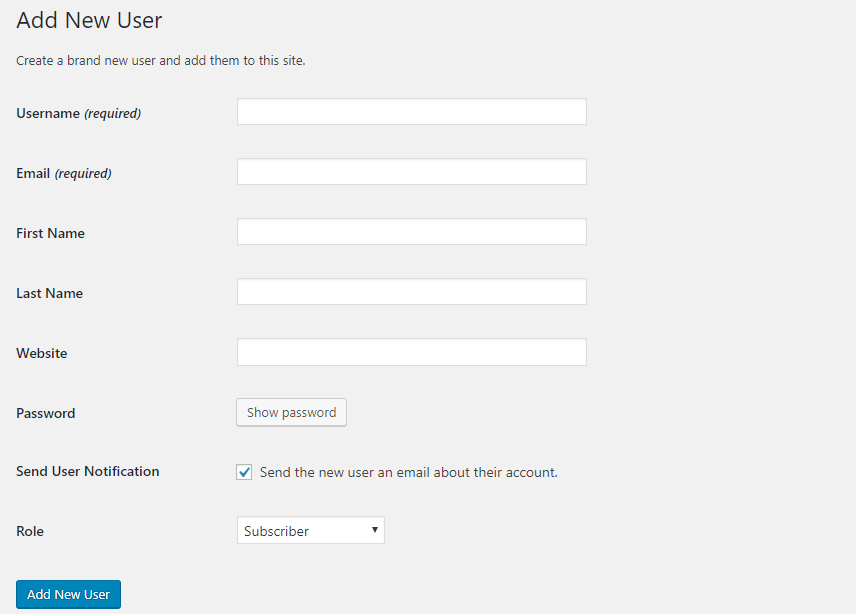
ملفات تعريف الارتباط للمتصفح
في بعض الأحيان يتم حظر ملفات تعريف الارتباط على متصفحك وقد يؤدي ذلك إلى حدوث خطأ في تسجيل الدخول إلى WordPress. لاستكشاف الأخطاء وإصلاحها ، يمكنك ببساطة التأكد من تمكين ملفات تعريف الارتباط على متصفحك ، ثم مسح ملفات تعريف الارتباط وذاكرة التخزين المؤقت.
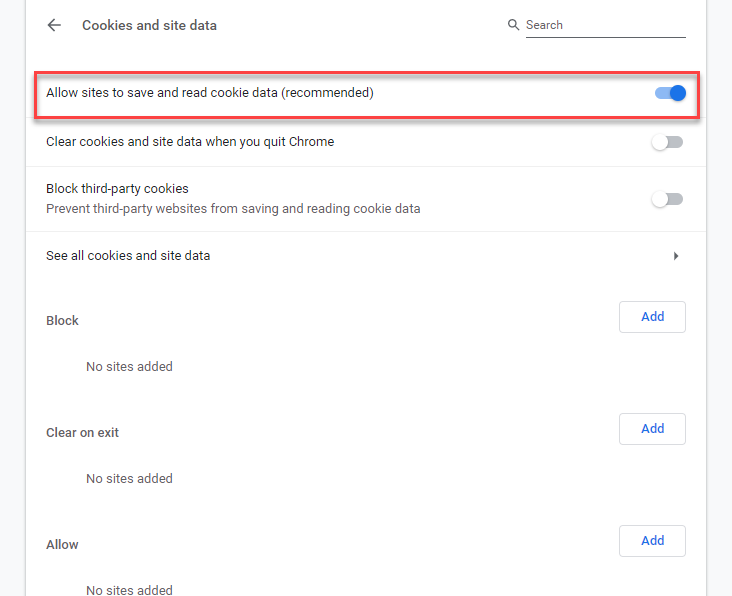
ملف تسجيل دخول تالف أو ملف htaccess
في بعض الأحيان يحدث خطأ تسجيل الدخول إلى WordPress بسبب ملف تالف. أحد الاحتمالات هو أن ملف wp-login تالف.
عن طريق تثبيت هذا الملف مرة أخرى ، ستتمكن من حل المشكلة. بشكل أساسي ، سيتعين عليك حذف ملف wp-login من الخادم الخاص بك ، ثم تحميل نسخة جديدة عن طريق تنزيل WordPress جديدًا مرة أخرى.
يمكنك أيضًا تحرير ملف wp-login بالانتقال إلى قسم "Case استرداد كلمة المرور". هنا ، يمكنك استبدال $user_login = $user_data["user_login"]; مع $user_login = $user_data->user_login;
يمكن أن يكون خطأ تسجيل الدخول إلى WordPress أيضًا بسبب ملف htaccess تالف. إذا كانت هذه هي الحالة ، يمكنك حذف ملف .htaccess التالف وحل المشكلة. دعونا نرى كيف يمكنك إدارة هذا. ابحث عن ملف .htaccess على موقع الويب الخاص بك من خلال FTP أو مدير الملفات. قم بإنشاء نسخة من الملف وحذف النسخة الأصلية. حاول تسجيل الدخول إلى WordPress. إذا كنت قادرًا على تسجيل الدخول الآن ، يمكنك أن تفترض بأمان أن المشكلة كانت بسبب ملف htaccess تالف. الآن ، يمكنك ببساطة الانتقال إلى الإعدادات> الروابط الثابتة والنقر ببساطة على زر حفظ التغييرات لاستعادة ملف htaccess مرة أخرى على الخادم.

التغييرات على الموقع
يمكن أيضًا أن تكون أي تغييرات تم إجراؤها مؤخرًا على الموقع سببًا لأخطاء تسجيل الدخول إلى WordPress. يمكن أن تمنع التغييرات التالية على موقع الويب الخاص بك المستخدمين من تسجيل دخول سلس إلى موقعك.
- تم تثبيت شهادة SSL مؤخرًا
- مكون إضافي للأمان يطلب منك تغيير عنوان wp-login أو wp-admin.
- إنشاء مواقع متعددة وتغيير اسم الشبكة أو عنوان الموقع الفرعي.
يمكنك التحقق من صحة كل هذه التفاصيل عن طريق تسجيل الدخول إلى phpMyAdmin.
إعادة توجيه ووردبريس
إذا كان عنوان url الخاص بـ WordPress أو عنوان url الخاص بالموقع خاطئًا ، فيمكن أن يؤدي إلى مشكلة في تسجيل الدخول. لن تتمكن حتى من الوصول إلى منطقة المسؤول لتصحيح الخطأ. قد تتسبب أي عملية ترحيل أو نقل حديث لنواة WordPress إلى دليل فرعي في حدوث المشكلة.
إذا كنت تشك في أن هذا قد يكون سبب مشكلة تسجيل الدخول ، فيمكنك إصلاحه باستخدام الخطوة التالية.
تحقق من قيمة عنوان URL في جدول wp-options في قاعدة بيانات WordPress. صححه إذا كان يبدو غير صحيح. الآن ، افتح wp-login.php في محرر نصوص واحذف الأسطر التالية
if ( dirname( 'http://' . $_SERVER['HTTP_HOST'] . $_SERVER['PHP_SELF']) != get_settings('siteurl') )
update_option( 'siteurl', dirname('http://' . $_SERVER['HTTP_HOST'] . $_SERVER['PHP_SELF']) );
بعد تغيير عنوان url الخاص بـ WordPress ، إذا لم تتمكن من تسجيل الدخول أو الوصول إلى قاعدة البيانات ، فيمكنك تحديث ملف wp-login بالرمز التالي لإعادة تعيين العنوان.
update_option( 'siteurl', 'http://your.domain.name/the/path' );
update_option( 'home', 'http://your.domain.name/the/path' );
بمجرد تحديث قاعدة البيانات ، يمكنك إزالة هذه الأسطر.
شاشة الموت البيضاء
ربما تكون قد واجهت هذا الخطأ إذا حاولت إجراء بعض التغييرات على مستوى الكود عندما تكون جديدًا في بيئة WordPress. إذا قمت بإضافة مقتطف رمز بشكل خاطئ في الخلفية ، فقد يحدث هذا. دعونا نرى كيف يمكنك استكشاف الأخطاء وإصلاحها إذا واجهت هذا الخطأ.
يتمثل أحد الخيارات في العودة إلى الملف الذي قمت بتحريره وتحديد الخطأ الذي ارتكبته. إذا لم تتمكن من اكتشاف الخطأ ، فقد تضطر إلى تثبيت WordPress مرة أخرى. أو يمكنك إعادة الموقع إلى آخر النسخ الاحتياطية المحفوظة.
تتمثل إحدى أفضل الطرق لتجنب حدوث هذا الخطأ بشكل متكرر في حفظ نسخة من الملف قبل إجراء أي تغييرات عليه.
الذاكرة غير كافية
عند محاولة تثبيت ملف كبير جدًا بحيث يتعذر على الخادم الخاص بك معالجته ، فقد يؤدي ذلك إلى حدوث خطأ. ومع ذلك ، في معظم الحالات ، لن يمنعك من تسجيل الدخول. يمكنك إزالة هذه الملفات من الخادم وإعادة الأمور إلى حالة العمل مرة أخرى.
إذا كنت تتطلع إلى تجنب هذا الخطأ في المستقبل ، فيمكنك ضبط الحدود القصوى المعينة على ملف wp-config.php. ابحث عن السطر الذي يحتوي على "wp_memory_limit" ، وقم بتغيير القيمة الافتراضية إلى رقم أعلى. على سبيل المثال ، إذا كانت 64 ميجا ، فقم بزيادةها إلى 98 ميجا أو 128 ميجا. يجب أن يسمح لك هذا بتثبيت الملف دون مشاكل في المرة القادمة.
البرنامج المساعد أو موضوع الصراع
عند تثبيت سمة أو مكون إضافي ، يمكن أن تكون هناك تعارضات تمنعك من تسجيل الدخول. في هذه الحالة ، من المهم تحديد المكون الإضافي أو السمة المحددة التي تسببت في المشكلة ثم تغييرها.
في حالة المكونات الإضافية ، إذا كنت تعرف بالفعل المكون الإضافي الذي تسبب في حدوث المشكلة ، فهذا أمر بسيط. يمكنك إزالة المكون الإضافي وسيتم حل المشكلة. ومع ذلك ، إذا لم تكن لديك فكرة واضحة عن المكون الإضافي الذي تسبب في حدوث المشكلة ، فأنت بحاجة إلى تعطيل كل المكون الإضافي. يمكنك القيام بذلك من لوحة الإدارة أو عن طريق الوصول إلى المجلد / wp-content / plugins / . بدلاً من ذلك ، يمكنك إعادة تسمية مجلد البرنامج المساعد وتغييره مرة أخرى إلى المجلد الأصلي بمجرد استعادة تثبيت WordPress.
إذا كنت تعتقد أن المظهر يتسبب في حدوث خطأ في تسجيل الدخول ، فيمكنك استخدام FTP لإعادة تسمية مجلد السمة النشط ( / wp-content / theme / ). سيتحول موقعك إلى سمة WordPress الافتراضية الآن. بعد هذه الخطوة ، يمكنك تسجيل الدخول إلى المسؤول وتغيير المظهر.
إذا كنت ترغب في معرفة سبب مشكلة السمة ، يمكنك تشغيل الكود التالي أثناء استمرار تشغيل السمة.
ini_set('display_errors','1');
ini_set('display_startup_errors','1');
error_reporting (E_ALL);
include('index.php');
?<
مشاكل الاتصال
في بعض الأحيان قد ترى "خطأ في إنشاء اتصال". قد يكون هذا بسبب مشاكل الاتصال بالإنترنت. إذا لم يكن الأمر كذلك ، فقد تكون هناك مشكلة مع مزود خدمة الاستضافة. تحتاج إلى التأكد من أن الخادم لا يواجه أي توقف. قد يكون هذا أيضًا خرقًا أمنيًا على موقعك يمنعك من الوصول إلى موقعك.
شاهد الفيديو الذي يشرح أخطاء WordPress الشائعة وكيفية حلها.
إذا جربت جميع الخطوات المذكورة أعلاه وما زلت غير قادر على تسجيل الدخول إلى مسؤول WordPress الخاص بك ، فيمكنك محاولة إثارة موضوع على منتديات دعم WordPress. آمل أن تكون قد حصلت على فكرة جيدة حول كيفية استكشاف أخطاء تسجيل الدخول إلى WordPress الشائعة وإصلاحها. يرجى ترك تعليق لنا إذا كان لديك استفسار.
قراءة متعمقة
- كيفية تثبيت ووردبريس؟
- استكشاف مشكلات WordPress الشائعة وإصلاحها
